在现如今的社交媒体时代,手机摄影已经成为我们记录生活的重要方式之一,有时候我们可能会遇到一些问题,比如手机拍摄的照片像素尺寸大小与我们期望的不符。这时我们就需要通过一些方法来修改图片的像素大小,以适应不同的需求。我们应该如何在手机上进行这样的操作呢?在接下来的文章中,将为大家介绍几种简单易行的方法,帮助大家轻松修改手机照片的像素尺寸大小。无论是为了适应社交媒体平台的要求,还是为了更好地展示照片的细节,这些方法都能帮助我们轻松实现目标。
用手机如何修改图片的像素大小
步骤如下:
1.如下图,图片原像素为:2160*1920 2.19MB。
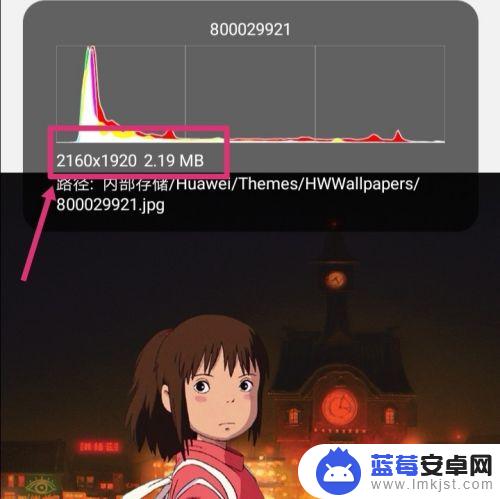
2.返回手机,进入手机设置,点搜索。
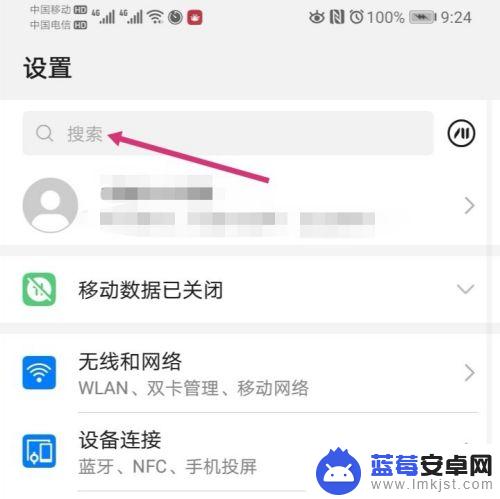
3.搜索智能分辨率,然后再点击智能分辨率。
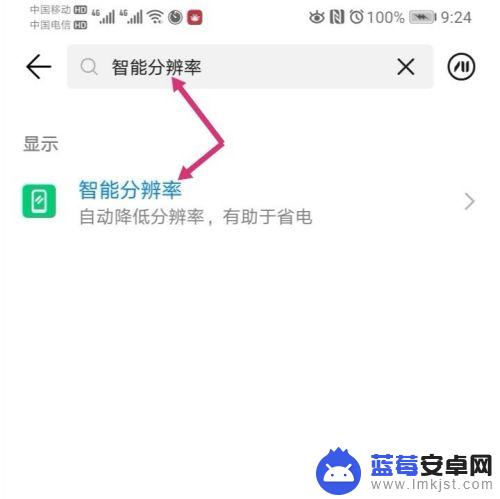
4.进入智能分辨率,把智能分辨率关闭,同时,勾选较低的像素。
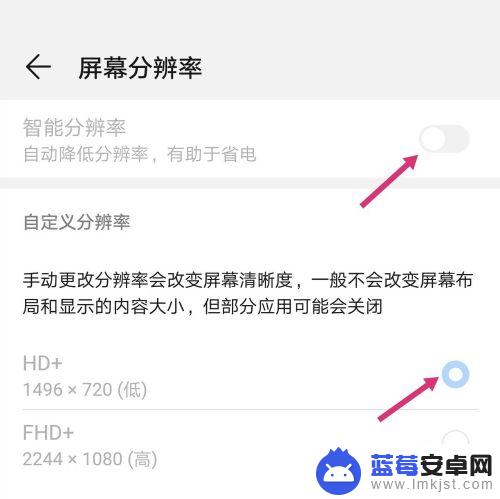
5.关闭智能分辨率后,使用手机截取原图。
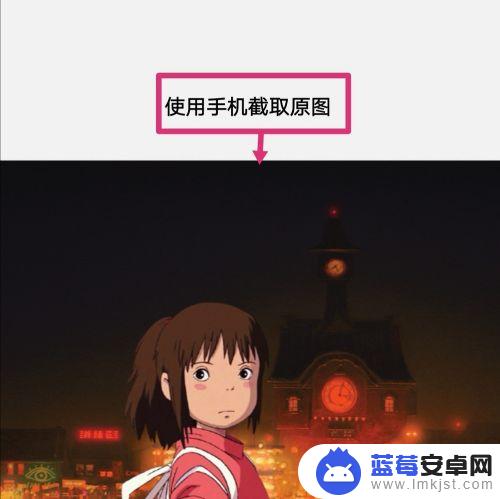
6.之后点击编辑。
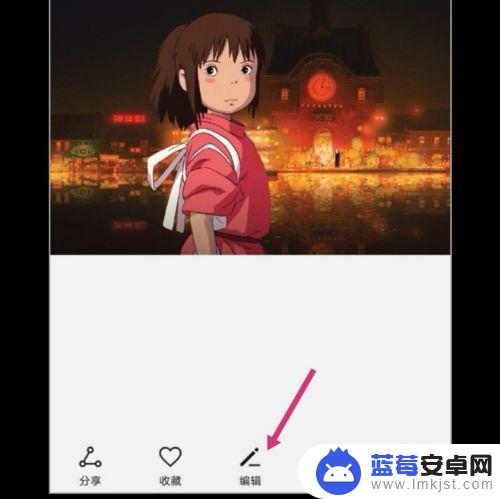
7.进入编辑,拉动图片的四个框。调整到原图大小,然后保存图片。
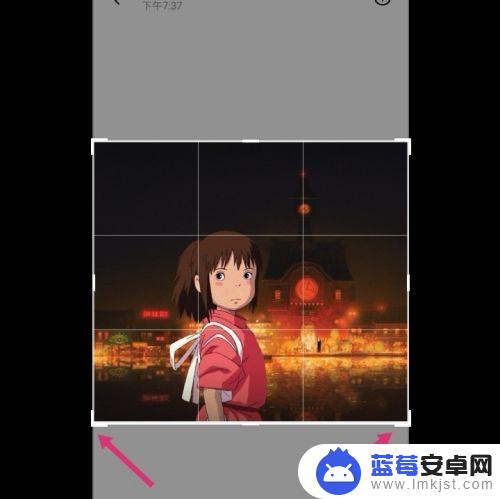
8.调整好的图片,像素就更改成如下大小了:575*516 82.31 KB。
如果要把像素变大一点,选择较高的分辨率。然后调整图片即可。
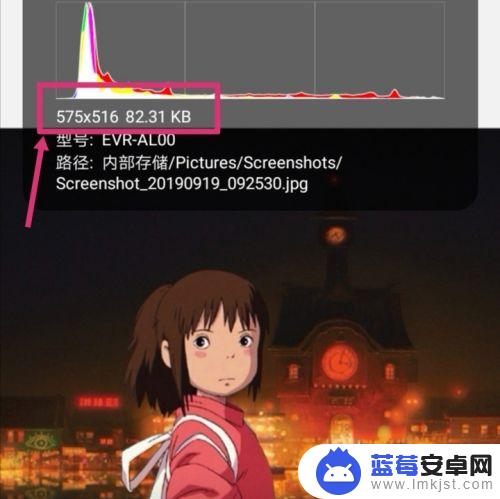
以上是有关于手机照片改变像素尺寸大小的全部内容,如果您遇到相同的问题,可以按照小编的方法来解决。









